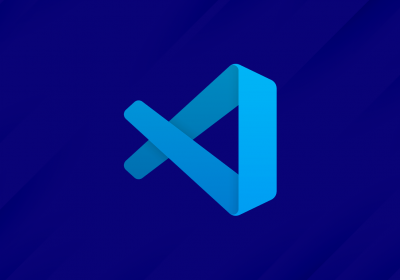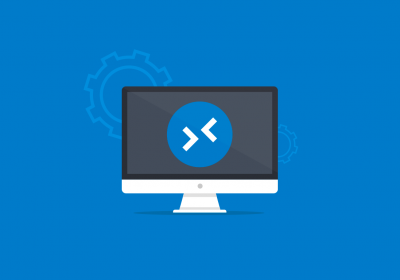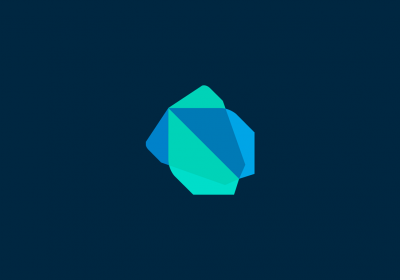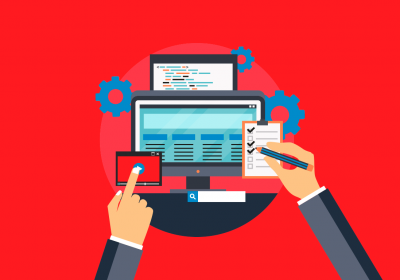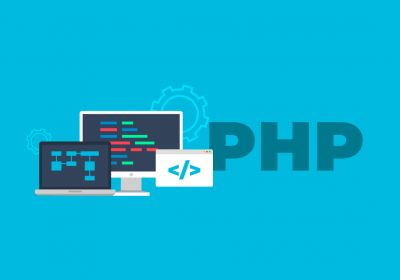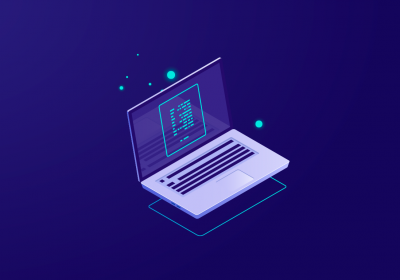Neste artigo veremos como é realizada o processo de instalação do VS Code nos sistemas operacionais Windows, Linux e MacOS. Mas antes de vermos como é realizada a instalação desta ferramenta vamos entender de fato o que é o Visual Studio Code.
O que é o Visual Studio Code?
O Visual Studio Code ou VS Code é um editor de código fonte multiplataforma e de código aberto desenvolvido pela Microsoft. Ele vem com suporte nativo para as linguagens JavaScript, TypeScript e Node.js, porém ele possui um rico ecossistema de extensões que adicionam o suporte para outras linguagens como C, C++, C#, Java, Python, PHP, Go e entre muitas outras.
Formação Desenvolvedor Especialista Front-end
Conhecer a formaçãoO VS Code possui as seguintes funcionalidades:
- Autocomplete;
- IntelliSense;
- Depuração do código direto do editor;
- Suporte nativo ao Git;
Além disso o VS Code é altamente customizável e extensível, permitindo que ele tenha a aparência e as funcionalidades que mais lhe agradam.
Instalação do VS Code
Existem duas maneiras de realizar o processo de instalação:
- Maneira convencional que estamos acostumados a instalar programas dependendo do sistema operacional
- Utilizando o suporte ao modo portátil.
Instalação do VS Code no Windows através do modo convencional
Primeiramente realize o download do assistente de instalação, o processo de instalação é bem simples, basta seguir o modo padrão de instalação de programas no Windows (next, next, next, install).
Porém tenha certeza que na segunda tela do assistente a opção “Adicione em PATH (disponível após reiniciar)” esteja marcada, dessa maneira será possível abrir o editor pelo terminal com o comando code.
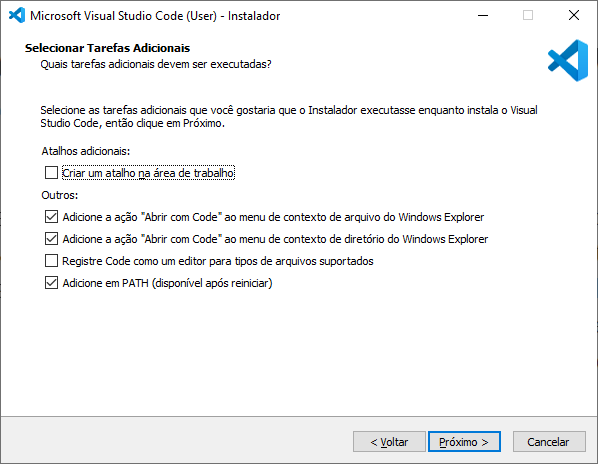
Curso Windows - Fundamentos para desenvolvedores
Conhecer o cursoInstalação do VS Code no Windows através do modo portátil
Primeiramente realize o download do arquivo compactado, é importante que clique na opção .zip de acordo com a arquitetura do seu sistema:

Em seguida o descompacte no local de sua preferência e por fim é necessário criar uma pasta como o nome “data” no mesmo nível do executável do VS Code:

Em suma a pasta “data” irá servir para guardar as suas configurações e suas extensões instaladas, dessa maneira caso queria “levar” essas configurações para outra instalação do VS Code basta copia-la e assim todas as suas configurações e preferências vão estar disponíveis.
Instalação do VS Code no Linux através do modo convencional
Existem diversas maneiras de realizar a instalação do VS Code no Linux, você pode usar o comando dpkg através de um arquivo .deb e também do comando apt, porém a maneira mais recomendada atualmente é utilizando os pacotes snap.
Para realizar a instalação usando pacotes snap basta executar o seguinte comando:
sudo snap install code --classic
Com o comando acima o VS Code vai ser instalado e já estará disponível para uso.
Curso Linux - Fundamentos para desenvolvedores
Conhecer o cursoInstalação do VS Code no Linux através do modo portátil
Realize o download do arquivo compactado que contém os arquivos do VS Code, é importante que clique na opção .tar.gz de acordo com a arquitetura do seu sistema operacional:

Feito o download do arquivo compactado, basta descompacta-lo no local de sua preferência e por fim criar uma pasta como o nome “data” no mesmo nível do executável do VS Code:

Assim como no processo de instalação do VS Code portátil no Windows a pasta “data” irá servir para guardar as suas configurações e preferências.
Instalação do VS Code no MacOS
Realize o download do instalador do VS Code, uma vez feito o download basta abrir o instalador e copiar o VS Code para a pasta applications do seu MacOS.
Curso macOS - Fundamentos para desenvolvedores
Conhecer o cursoConclusão
Neste artigo vimos o que é o Visual Studio Code, quais as suas funcionalidades e como realizar a sua instalação nos sistemas operacionais Windows, Linux e MacOS.